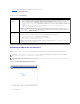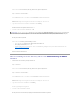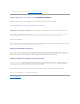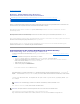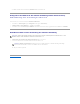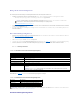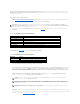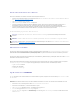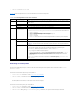Users Guide
6. Klicken Sie auf Anwenden und dann auf OK.
Tabelle 9-6enthältdieHauptfunktionen,dieinderViewer-MenüleistefürdenGebrauchverfügbarsind.
Tabelle 9-6.AuswahlmöglichkeitenaufderViewer-Menüleiste
EinstellungderVideoqualität
DerVideoViewerenthältBildregulierungen,mitdenenSiedasVideoaufdiebestmöglicheAnsichtoptimierenkönnen.KlickenSieaufHilfe, um weitere
Informationen zu erhalten.
SonehmenSieeineautomatischeRegulierungderVideoqualitätvor:
1. Greifen Sie auf die Viewer-Menüleistezu.Siehe"Zugriff auf die Viewer- Menüleiste".
2. Klicken Sie auf Extras,undwählenSieAutomatische Bildregulierung aus.
DieVideoqualitätwirdneukalibriert,undderSessionViewerwirdwiederangezeigt.
SonehmenSieeinemanuelleRegulierungderVideoqualitätvor:
1. Greifen Sie auf die Viewer-Menüleistezu.Siehe"Zugriff auf die Viewer- Menüleiste".
2. Klicken Sie auf Extras,undwählenSieManuelle Bildregulierung aus.
3. Klicken Sie im Fenster Bildregulierung auf die einzelnen Bildregulierungs- Schaltflächen,undregulierenSiedieSteuerungennachBedarf.
Menüelement
Artikel
Beschreibung
Datei
Zur Datei aufzeichnen
Zeichnet den aktuellen Remote-Systembildschirm in einer .bmp-Datei (Windows) oder einer .png-Datei (Linux)
auf dem lokalen System auf. Ein Dialogfeld wird angezeigt, in dem Sie die Datei zu einem angegebenen Standort
speichernkönnen.
Beenden
Beendet die Seite Konsolenumleitung.
Ansicht
Aktualisieren
Aktualisiert den gesamten Viewport des Remote-Systembildschirms.
Vollbildschirm
Erweitert den Sitzungsbildschirm von einem Fenster zum Vollbildschirm.
Makros
Verschiedene
Tastenkombinationen
FührteineTastenanschlag-Kombination auf dem Remote-System aus.
So verbinden Sie die Tastatur der Management Station mit dem Remote-SystemundführenSieeinMakroaus:
1. Klicken Sie auf Extras.
2. Im Fenster Sitzungsoptionen klicken Sie auf das Register Allgemein.
3. WählenSieAlleTastenanschlägeanZielweitergeben aus.
4. Klicken Sie auf OK.
5. Klicken Sie auf Makros.
6. Klicken Sie im Makros-MenüaufeineTastenanschlag-KombinationzurAusführungaufdemZielsystem.
Extras
Automatische
Bildregulierung
Kalibriert die Session Viewer-Videoausgabe neu.
Manuelle Bildregulierung
EnthälteinzelneSteuerungenzurmanuellenEinstellungderVideoausgabedesSessionViewers.
ANMERKUNG: WirddiehorizontalePositionaußermittigeingestellt,führtdieszueinerDesynchronisationder
Mauszeiger.
Sitzungsoptionen
EnthältzusätzlicheSessionViewer-Steuerungseinstellungen.
Das Maus-RegisterermöglichtdieAuswahldesverwendetenBetriebssystemszurOptimierungder
Konsolenumleitungs-Mausleistung.WählenSieWindows, Linux oder Keines aus.
Das Register AllgemeinenthältdiefolgendenOptionen:
l Tastatur-Durchschleifmodus – WählenSieAlleTastenanschlägeansZielweitergeben aus, um die
TastenanschlägederManagementStationandasRemote-System weiterzugeben.
l Menüaktivierungs-Tastenanschlag – WähltdieFunktionstasteaus,mitderdieViewer-Menüleiste
aktiviert wird.
Mit dem Register SymbolleistekönnenSiedieSymbolleisten-Ausblendverzögerung auf zwischen 1 und 10
Sekunden einstellen.
Hilfe
-
Aktiviert das Hilfe-Menü.